Өнөөдөр бид Google Chrome дээр сонгосон текстийн холбоосыг хэрхэн зөв хийхийг танд хэлэх болно. Надад итгээрэй, энэ нь танд зайлшгүй хэрэгтэй болно.
Бүх тохиргоо, туршилтыг зөөврийн компьютер дээр хийсэн Huawei MateBook 14s, үүнийг төлөөлөгчийн зүгээс эелдэг байдлаар өгсөн Huawei Украинд.
Гүйцэтгэл нь онлайн хэрэгслүүдийг хөгжүүлэхэд гол түлхүүр үг байдаг тул Google саяхан Chrome-д эдгээр сайжруулалт бүхий шинэчлэлтийг гаргасан. Ийм ашигтай шинж чанаруудын нэг нь хуудсан дээрх тодруулсан текст рүү холбоос илгээх чадвар юм.
Мэдээжийн хэрэг, зарим хэрэглэгчдийн хувьд энэ нь туйлын шинэлэг зүйл биш юм, учир нь нэгэн цагт хөтчийн нэмэлт нь маш их алдартай байсан бөгөөд энэ нь сайтын харагдахуйц хэсэг бүхий өгөгдсөн хуудас руу хөтлөх холбоос үүсгэх боломжийг олгодог. Бид хэн нэгний анхаарлыг тодорхой мэдээлэлд, хэн нэгэн хэрэгтэй зөвлөгөө, тодорхой мэдээлэл олж авах боломжтой вэб сайт руу татахыг хүссэн үед энэ нь маш хэрэгтэй байж болох юм.
Chrome-д "Текст рүү линк хуулах"-ыг хэрхэн идэвхжүүлэх вэ
Зарим хэрэглэгчдийн хувьд, ялангуяа Google Chrome 90 болон түүнээс дээш хувилбартай хүмүүсийн хувьд өгөгдмөлөөр "Текст рүү холбоос хуулах" функц идэвхжсэн байдаг. Харин бусдын хувьд тийм биш. Хэрэв энэ нь таны хэрэг бол Chrome-ын туршилтын тугуудын хуудсан дээр үүнийг гараар идэвхжүүлэх шаардлагатай. Үүний тулд танд хэрэгтэй:
- Нээлттэй Google Chrome таны компьютер дээр. Дараа нь дурын цонхны хаягийн мөрөнд бичнэ үү chrome: // flags болон Enter дарна уу.
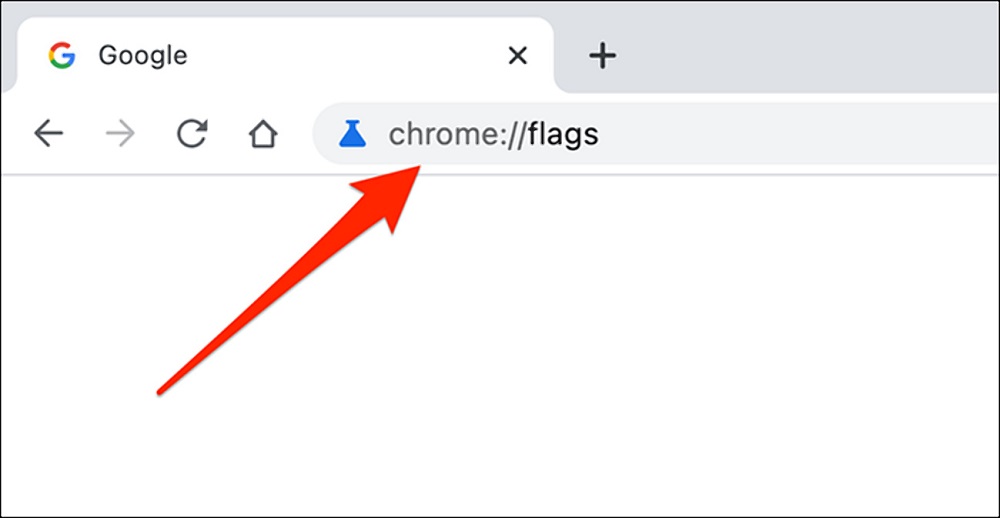
- Таб дээр Туршилтууд, нээсэн, дээд талд байгаа хайлтын талбар дээр товшоод оруулна уу Текст рүү холбоосыг хуулах.
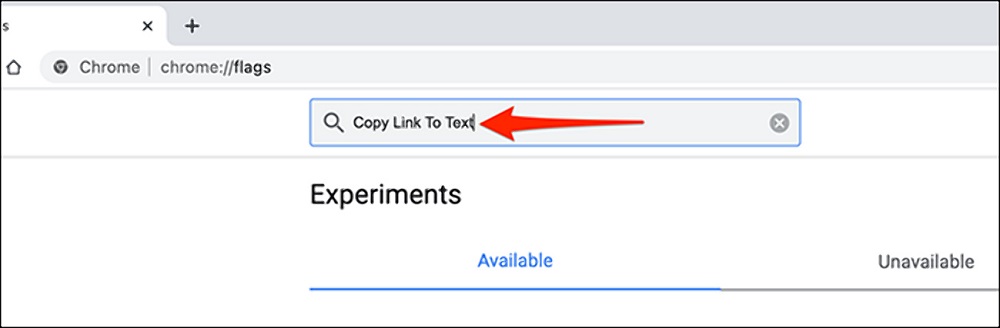
- Сонголтонд Текст рүү холбоосыг хуулах сонгох идэвхжсэн (Оруулсан).
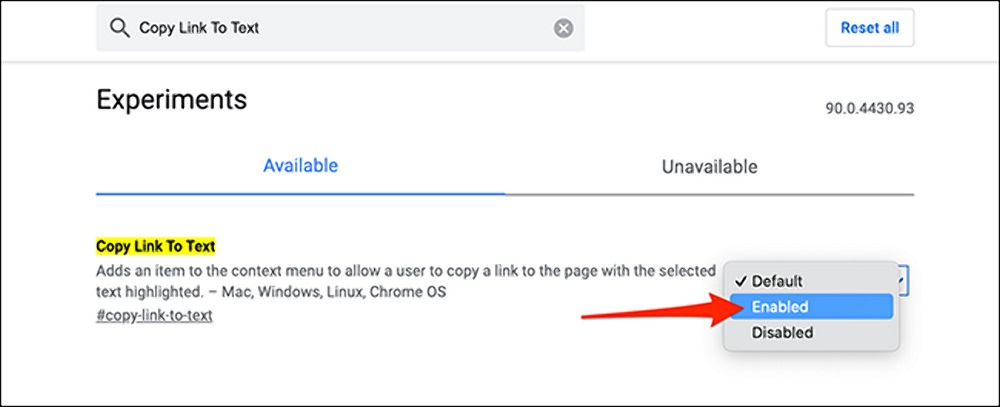
- Дараа нь Chrome өөрчлөлт хүчин төгөлдөр болохын тулд хөтчөө дахин эхлүүлэхийг хүсэх болно. Товчлуур дээр дар дахин дуудна (Дахин ачааллах).
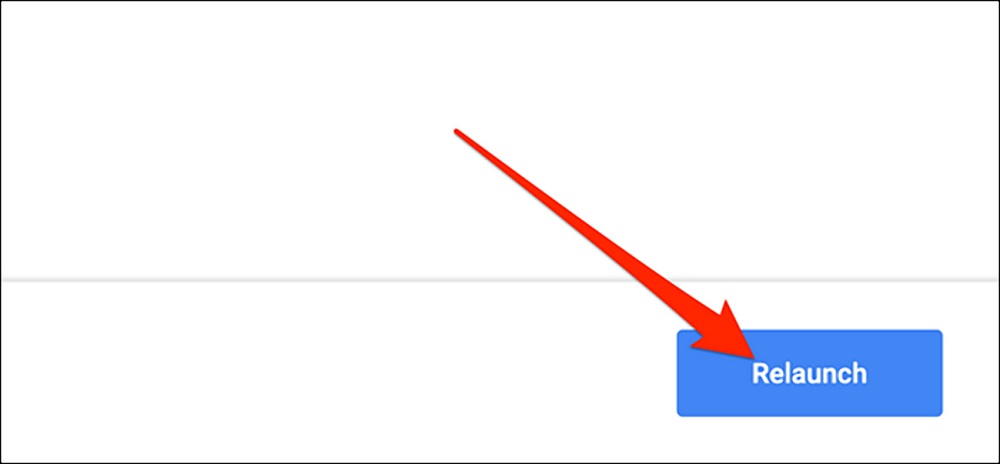
Chrome-г дахин эхлүүлсний дараа "Текст рүү холбоос хуулах" функц идэвхжих болно.
Вэб хуудсан дээрх тодорхой текстийн холбоосыг хэрхэн үүсгэх
Одоо энэ ашигтай функцийг хэрхэн ашиглахыг танд хэлье.
- Шаардлагатай сайтыг нээнэ үү, манай тохиолдолд энэ root-nation.com зөөврийн компьютерын тоймтой ASUS VivoPro 16X OLED ном (N7600), текстийн тодорхой хэсгийг олж, хулгана эсвэл мэдрэгчтэй самбар ашиглан сонгоно уу.
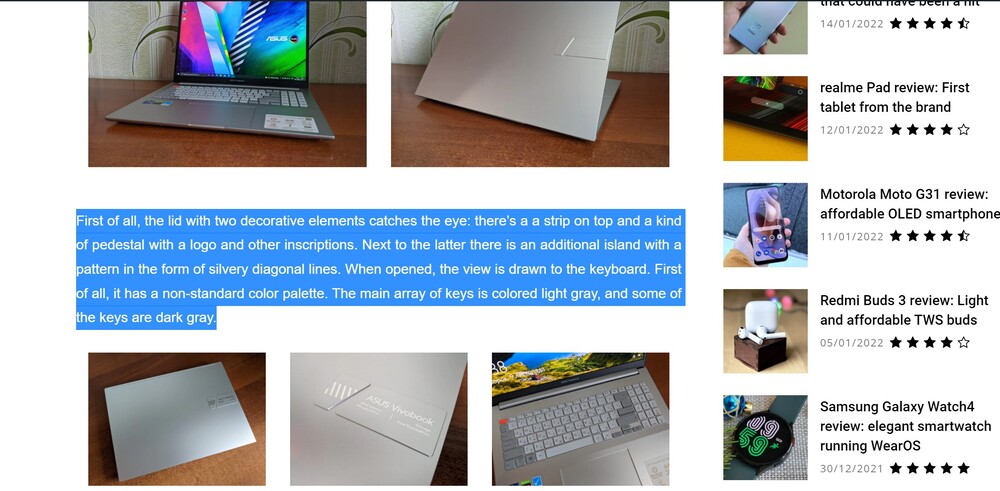
- Сонгосон текст дээр хулганы баруун товчийг дараад сонгоно уу Сонгосон текст рүү холбоосыг хуулна уу.
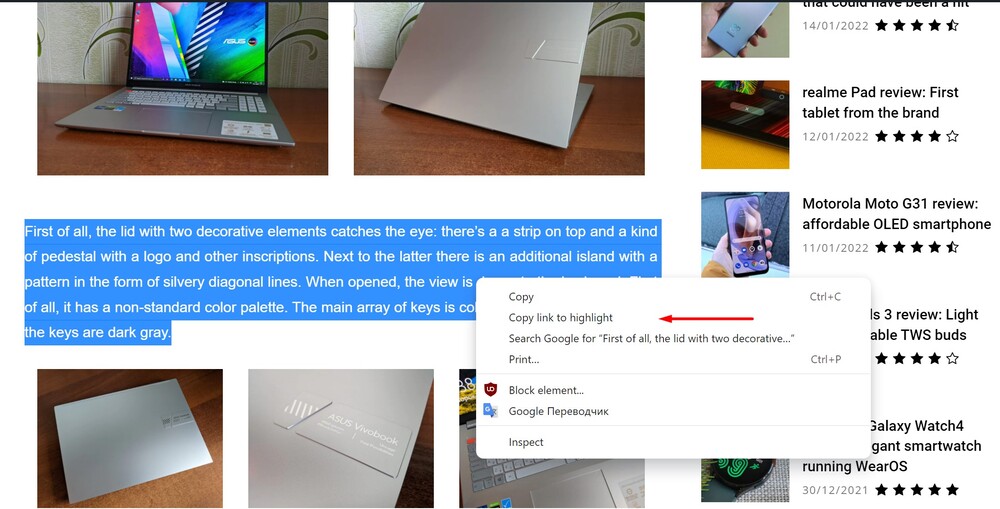
Холбоосыг Google Chrome санах ой руу хуулах болно. Одоо та энэ холбоосыг нийгмийн сүлжээн дээр хуваалцах, хуваалцсан чат, текст засварлагч дээр буулгах, Microsoft Оффис, цахим шуудангаар илгээх эсвэл өөр аргыг ашиглана уу.
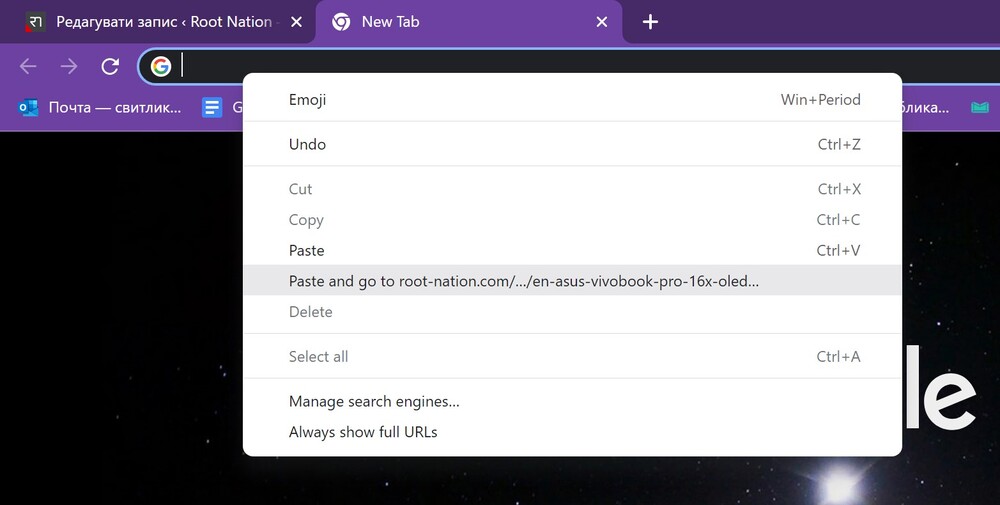
Хүлээн авагч холбоос дээр дарахад тэр даруй өмнө нь тодруулсан ишлэл бүхий хуудас руу орох бөгөөд нийтлэл эсвэл тоймыг бүхэлд нь уншихыг хүсч болно.
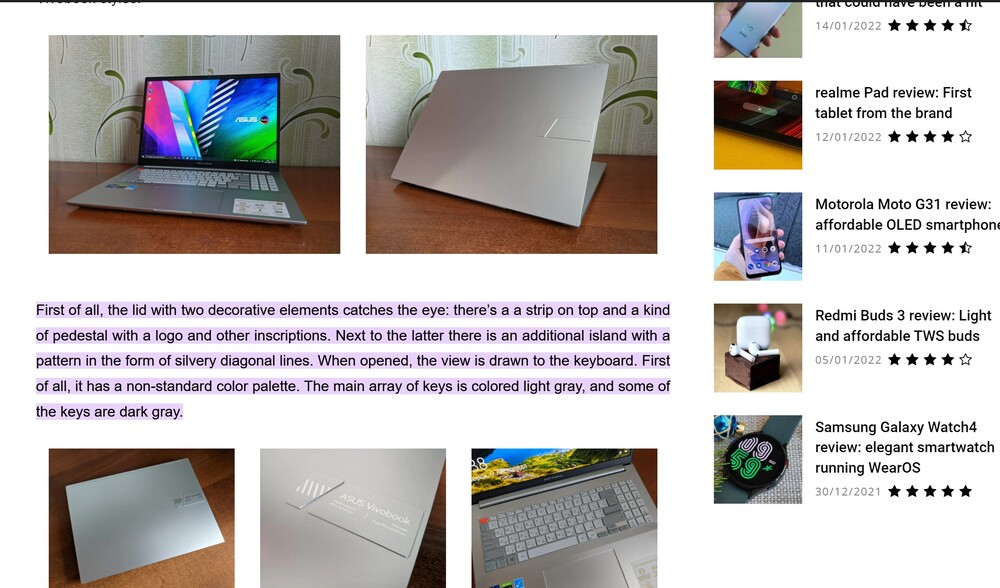
Мөн уншина уу: Шүүмж ASUS Vivobook Pro 16X OLED (N7600): OLED дэлгэцтэй 16 инчийн дэвтэр
Таны харж байгаагаар бүх зүйл энгийн бөгөөд хялбар байдаг. Сонгосон текстийн уртад хязгаарлалт байхгүй. Chrome нь дурын холбоос үүсгэдэг.
Мөн уншина уу:



яагаад хангалттай текст байхгүй байна вэ?